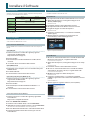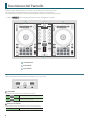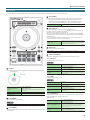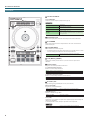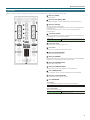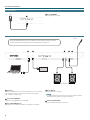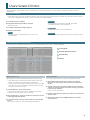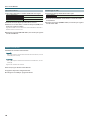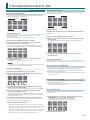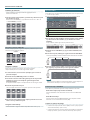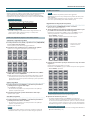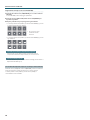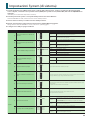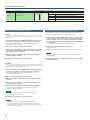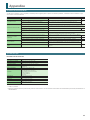Roland DJ-202 Manuale del proprietario
- Categoria
- Pianoforti digitali
- Tipo
- Manuale del proprietario

Manuale dell’Utente
Prima di usare questa unità, leggete con attenzione i paragra intitolati “UTILIZZO SICURO DELL’UNITÀ”
e “NOTE IMPORTANTI” (Istruzioni Preliminari). Dopo la lettura, tenete il documento(i) a portata di mano
per future consultazioni.
Copyright © 2017 ROLAND CORPORATION
02

2
Installare il Software . . . . . . . . . . . . . . . . . . . . . . . . . . . . . . . . . . . . . 3
Requisiti di Sistema . . . . . . . . . . . . . . . . . . . . . . . . . . . . . . . . . . . . . . 3
Scaricare il Software . . . . . . . . . . . . . . . . . . . . . . . . . . . . . . . . . . . . . 3
Scaricare il driver USB DJ-202 . . . . . . . . . . . . . . . . . . . . . . . . . 3
Scaricare il Software Serato DJ Intro . . . . . . . . . . . . . . . . . . . 3
Installare il Software . . . . . . . . . . . . . . . . . . . . . . . . . . . . . . . . . . . . . . 3
Utenti Mac OS . . . . . . . . . . . . . . . . . . . . . . . . . . . . . . . . . . . . . 3
Utenti Windows . . . . . . . . . . . . . . . . . . . . . . . . . . . . . . . . . . . . 3
Descrizione del Pannello . . . . . . . . . . . . . . . . . . . . . . . . . . . . . . . . . 4
Sezione Browser . . . . . . . . . . . . . . . . . . . . . . . . . . . . . . . . . . . . . . . . . 4
Sezione Deck. . . . . . . . . . . . . . . . . . . . . . . . . . . . . . . . . . . . . . . . . . . . 5
Sezione Mixer . . . . . . . . . . . . . . . . . . . . . . . . . . . . . . . . . . . . . . . . . . . 7
Pannello frontale . . . . . . . . . . . . . . . . . . . . . . . . . . . . . . . . . . . . . . . . 8
Pannello posteriore (collegare vostri dispositivi) . . . . . . . . . . . . . . . 8
Usare Serato DJ Intro. . . . . . . . . . . . . . . . . . . . . . . . . . . . . . . . . . . . . 9
Avviare Serato DJ Intro. . . . . . . . . . . . . . . . . . . . . . . . . . . . . . . . . . . . 9
Funzionamento di base di Serato DJ Intro . . . . . . . . . . . . . . . . . . . . 9
Importare una Song. . . . . . . . . . . . . . . . . . . . . . . . . . . . . . . . . 9
Caricare un brano . . . . . . . . . . . . . . . . . . . . . . . . . . . . . . . . . . 9
Riprodurre un brano . . . . . . . . . . . . . . . . . . . . . . . . . . . . . . . . 10
Monitoraggio in cua. . . . . . . . . . . . . . . . . . . . . . . . . . . . . . . 10
Chiudere Serato DJ Intro . . . . . . . . . . . . . . . . . . . . . . . . . . . . . . . . . . 10
Il Funzionamento del DJ-202. . . . . . . . . . . . . . . . . . . . . . . . . . . . . 11
Funzionamento dei Performance Pad. . . . . . . . . . . . . . . . . . . . . . . . 11
Operazioni Hot Cue (HOT CUE). . . . . . . . . . . . . . . . . . . . . . . . 11
Operazioni Loop (LOOP) . . . . . . . . . . . . . . . . . . . . . . . . . . . . . 11
Operazioni Sequencer (SEQUENCER) . . . . . . . . . . . . . . . . . . . 11
Operazioni Pattern (PATTERN). . . . . . . . . . . . . . . . . . . . . . . . . 11
Operazioni INST PLAY . . . . . . . . . . . . . . . . . . . . . . . . . . . . . . . 11
Operazioni Sampler (SAMPLER) . . . . . . . . . . . . . . . . . . . . . . . 12
Operazioni Eect . . . . . . . . . . . . . . . . . . . . . . . . . . . . . . . . . . . . . . . . 12
Cambiare il Tempo dell’Eetto . . . . . . . . . . . . . . . . . . . . . . . . 12
Usare il Sequencer . . . . . . . . . . . . . . . . . . . . . . . . . . . . . . . . . . . . . . . 13
Selezionare, Riprodurre, Copiare o Cancellare i Pattern . . . . 13
Modicare un Pattern . . . . . . . . . . . . . . . . . . . . . . . . . . . . . . . 13
Sincronizzare il tempo del sequencer con il tempo di Serato
DJ Intro
. . . . . . . . . . . . . . . . . . . . . . . . . . . . . . . . . . . . . . . . . . 14
Impostazioni System (di sistema) . . . . . . . . . . . . . . . . . . . . . . . . 15
Back Up o Ripristino dei Dati del Sequencer . . . . . . . . . . . . . . . . . . 16
Ripristinare le impostazioni di fabbrica (Factory Reset). . . . . . . . . . 16
Appendice . . . . . . . . . . . . . . . . . . . . . . . . . . . . . . . . . . . . . . . . . . . . . . . 17
Risoluzione di eventuali problemi. . . . . . . . . . . . . . . . . . . . . . . . . . . 17
Speciche Principali . . . . . . . . . . . . . . . . . . . . . . . . . . . . . . . . . . . . . . 17
Riguardo a questo Manuale dell’Utente
Questo manuale spiega il funzionamento di base del DJ-202 insieme a
Serato DJ Intro.
Scaricare il manuale dell’utente di Serato DJ Intro
1. Avviate un browser e accedete alla pagina web
Serato DJ Intro.
https://serato.com/dj/downloads
2. Cliccate “Manuals e Downloads”.
3. Da “Manuals e Downloads”, scaricate il manuale dell’utente
di Serato DJ Intro.
Aggiornare a Serato DJ
Potete anche aggiornare da Serato DJ Intro a Serato DJ e controllarlo dal
DJ-202.
Sommario

3
Installare il Software
Requisiti di Sistema
Vericate che il vostro computer soddis i requisiti di sistema prima di
procedere con l’installazione del software.
Mac OS Windows
Sistema Operativo
macOS 10.12
OS X 10.11
OS X 10.10
Windows 10
Windows 8.1
Windows 7 SP1
CPU/Clock
Intel® Core™ i7/1.07 GHz
Intel® Core™ i5/1.07 GHz
Intel® Core™ i3/1.07 GHz
Risoluzione
schermo
1280 x 720
Memoria 4 GB
Spazio libero su
HDD
5 GB
USB Porta USB 2.0 disponibile
* Per i requisiti di sistema più recenti, consultate la pagina Web di
Serato DJ Intro.
Scaricare il Software
Il driver USB DJ-202 e Serato DJ Intro non sono inclusi nel pacchetto.
Scaricateli dal sito Web Roland o Serato.
Scaricare il driver USB DJ-202
Il driver USB DJ-202 è il software che trasmette l’audio dal computer al
DJ-202.
Utenti Mac OS
1. Avviate un browser e accedete alla seguente pagina di
supporto del sito Web Roland.
http://www.roland.com/support/
2. Cercate “DJ-202”.
3. Nei download, trovate “DJ-202 Driver for macOS / OS X” e
cliccatelo.
4. Scaricate il driver come indicato dallo schermo.
Utenti Windows 10
1. Collegate il vostro computer connesso ad Internet alla porta
USB del DJ-202.
2. Accendete il DJ-202.
3. Scaricate il driver come indicato sullo schermo.
Utenti di sistemi diversi da Windows 10
1. Avviate un browser e accedete alla seguente pagina di
supporto del sito Web Roland.
http://www.roland.com/support/
2. Cercate “DJ-202”.
3. Nei download, trovate “DJ-202 Driver for Windows **” e
cliccatelo.
4. Scaricate il driver come indicato sullo schermo.
Scaricare il Software Serato DJ Intro
1. Avviate un browser e accedete alla seguente pagina Web
Serato DJ Intro.
https://serato.com/dj/intro/downloads
2. Cliccate “DOWNLOAD SERATO DJ”.
3. Inserite il vostro indirizzo email, e cliccate “CONTINUE”.
4. Immettete la vostra password e nazione, e cliccate “CONTINUE”.
Una email viene inviata all’indirizzo che avete specicato.
5. Cliccate “Download Serato DJ Intro” come indicato dalla email.
6. Seguite le istruzioni indicate sullo schermo, poi scaricate
Serato DJ Intro.
Installare il Software
Installate il software come indicato sotto.
Utenti Mac OS
1. Decomprimete il le del driver DJ-202 USB che avete scaricato.
2. Aprite il le decompresso, ed eseguite un doppio clic su
“DJ202_USBDriver.pkg”.
L’installer si avvia.
3. Installate il software come indicato dallo schermo.
4. Decomprimete il le Serato DJ Intro che avete scaricato.
5. Eseguite un doppio clic sul le decompresso.
L’installer si avvia.
6. Leggete l’accordo di licenza, e se accettate le condizioni,
cliccate [Agree].
7. Quando appare la seguente icona, trascinate l’icona
[Serato DJ Intro] nella cartella Applications.
Questo completa all’istallazione.
Utenti Windows
1. Cliccate con il tasto destro del mouse la cartella del driver USB
DJ-202 che avete scaricato, e scegliete “Extract all”.
La cartella viene compressa.
2. Aprite il le decompresso, ed eseguite un doppio clic su “Setup.
e x e ”.
L’installer si avvia.
3. Installate il software come indicato dallo schermo.
4. Cliccate con il tasto destro del mouse la cartella del software
Serato DJ Intro che avete scaricato, e scegliete “Extract all”.
La cartella viene decompressa.
5. Eettuate un doppio clic sul le decompresso.
L’installer si avvia.
6. Leggete l’accordo di licenza, e se accettate le condizioni,
scegliete [I agree to the license terms and conditions] e cliccate
[Install].
Inizia l’installazione.
7. Quando appare la seguente schermata, cliccate [Finish].
Questo completa all’istallazione.

4
Descrizione del Pannello
Il pannello superiore del DJ-202 è diviso in tre sezioni a seconda della funzione: browser, deck, e mixer.
La presa delle cue si trova sul lato frontale, e le prese di ingresso e uscita sono sul lato posteriore.
Per i dettagli su ognuna delle parti, consultate il manuale dell’utente del DJ-202 e il manuale di Serato DJ Intro.
* Il simbolo
indica una funzione che potete usare dopo aver aggiornato a Serato DJ.
1
Sezione Browser
2
Sezione Deck
3
Sezione Mixer
1
2
2
3
Sezione Browser
Usate questi controlli per il funzionamento di Serato DJ Intro e per caricare i brani.
2
1
1
1
Tasti [LOAD]
Caricano un brano selezionato su Serato DJ Intro in un deck.
[SHIFT] +
Ordina la libreria di brani per BPM.
[SHIFT] +
Ordina la libreria di brani per SONG.
2
Manopola di selezione
Ruotate questa manopola per spostare il cursore verso l’alto e il basso.
Premete questa manopola per muovere il cursore ad un livello inferiore.
[SHIFT] + Premete la manopola Sposta il cursore ad un livello superiore.

5
Descrizione del Pannello
Sezione Deck
Le sezioni deck che si trovano sulla sinistra e sulla destra controllano quattro deck (sinistra: deck 1 e 3, destra : deck 2 e 4).
1
2
3
4
5
6
7
8
9
10
11
12
13
1
Jog dial
Controlla scratch e pitch bend (regolazione della velocità di riproduzione).
Supercie superiore
Bordo esterno
Rotazione della supercie
superiore
Se è attivo il VINYL MODE:
Eettua le operazioni di scratch.
Se VINYL MODE è inattivo:
Eettua le operazioni di alterazione dell’intonazione (velocità
di riproduzione).
Rotazione del bordo esterno Eettua il pitch bend.
[SHIFT] + rotazione della
supercie superiore
Muove rapidamente la posizione della riproduzione.
2
Tasto [VINYL]
Attiva e disattiva il modo VINYL.
[SHIFT] + [SYNC] Attiva e disattiva il modo slip.
3
Tasto [SHIFT]
Potete richiamare altre funzioni tenendo premuto questo tasto e premendo
un altro tasto.
4
Tasto [SYNC]
Fa corrispondere automaticamente il tempo (intonazione) di più brani.
* Per poter usare la funzione SYNC, il tempo della song deve essere
specicato. Se un tempo (BPM) non è stato specicato per il brano,
potete usare la funzione tap tempo (p. 7) per specicare il tempo.
[SHIFT] + [SYNC] Annulla SYNC.
5
Tasto [CUE
u
]
Specica, riproduce o richiama un cue point temporaneo.
La prima volta che premete il tasto [CUE
u
] dopo aver cambiato la song
riprodotta, viene impostato il punto di cue.
Dopo che è stato impostato il punto di cue, premendo il tasto [
CUE
u
] si
sposta il punto di cue nella posizione corrispondente al punto in cui avete
premuto il tasto.
Se è in corso la riproduzione, premendo questo tasto ci si sposta al cue
point temporaneo e si arresta la riproduzione.
[SHIFT] + [CUE
u
]
Se premete questo tasto durante la song, la posizione ritorna
all’inizio del brano.
Se premete questo tasto all’inizio della song, viene caricata la
song precedente nella lista delle song.
6
Tasto [
r
]
Riproduce o pone in pausa il brano.
[SHIFT] + [
r
]
Ritorna al cue point temporaneo, e riproduce.
7
Selettore Pad Mode
Qui potete selezionare il modo di controllo dei performance pad.
Tasto [HOT CUE]
Seleziona il modo hot cue (p. 11).
Premete [HOT CUE]
Tasto: Acceso
Assegna hot cue ai performance pad 1–8.
[SHIFT] + [HOT CUE]
Tasto: Lampeggia lentamente
Seleziona il modo cue loop.
Premete [HOT CUE] due volte
Tasto: Lampeggia rapidamente
Seleziona il modo pitch play.
Premete [SHIFT] + [HOT CUE]
due volte
Tasto: Lampeggia ad alta velocità
Hot cue è assegnato ai performance pad 1–4, e manual loop
è assegnato a 5–8.
Tasto [LOOP]
Seleziona il modo loop (p. 11).
Premete [LOOP]
Tasto: Acceso
Assegna loop ai performance pad 1–8.
[SHIFT] + [LOOP]
Tasto: Lampeggia lentamente
Seleziona il modo roll.
Premete [LOOP] due volte
Tasto: Lampeggia rapidamente
Seleziona il modo manual loop.
Premete [SHIFT] + [LOOP] due
volte
Tasto: Lampeggia ad alta velocità
Loop è assegnato ai performance pad 1–4, e manual loop è
assegnato a 5–8.
Tasto [SEQUENCER]
Seleziona il modo sequencer (p. 11, p. 13). Potete usare la registrazione in
step per modicare il pattern selezionato.
Tasto : Acceso
[SHIFT] + [SEQUENCER]
Tasto: Lampeggia lentamente
Seleziona il modo pattern (p. 11, p. 13).
Cambia il pattern del sequencer.
Premete [SEQUENCER] due volte
Tasto: Lampeggia rapidamente
Seleziona il modo INST REC (p. 14).
Gli strumenti che suonate dai performance pad vengono
registrati nel pattern. Il pattern selezionato può essere
modicato in tempo reale.
Premete [SHIFT] + [SEQUENCER]
due volte
Tasto: Lampeggia ad alta velocità
Seleziona il modo INST PLAY (p. 11).
Potete usare i performance pad per suonare gli strumenti.

6
Descrizione del Pannello
1
2
3
4
5
6
7
8
9
10
11
12
13
7
Selettore Pad Mode
Tasto [SAMPLER]
Seleziona il modo sampler (campionatore) (p. 12).
Premete [SAMPLER]
Tasto: Acceso
Assegna sampler ai performance pad 1–8.
[SHIFT] + [SAMPLER]
Tasto: Lampeggia lentamente
Seleziona il modo slicer.
Premete due volte [SAMPLER]
Tasto: Lampeggia rapidamente
Seleziona il modo slicer loop.
Premete [SHIFT] + [SAMPLER]
due volte
Tasto: Lampeggia ad alta velocità
Sampler è assegnato ai performance pad 1–4, e manual loop
è assegnato to 5–8.
8
Performance pad
Usate questi pad per l’esecuzione nel modo pad che avete selezionato.
9
Area PARAM
Qui potete specicare il valore del parametro che viene controllato dai
performance pad.
10
Tasto [KEY LOCK]
Attiva disattiva la funzione key lock.
* Se la funzione key lock è attiva, l’intonazione non cambia anche se usate
il cursore tempo per cambiare la velocità di riproduzione.
[SHIFT] + [KEY LOCK]
Specica l’intervallo di variazione del cursore Tempo.
L’impostazione cambia nell’ordine ±8% 0 16% 0 50%.
11
Tasti [DECK 3], [DECK 4]
Selezionano il deck (sinistra: deck 1 e 3, destra : deck 2 e 4) che viene
utilizzato.
12
Cursore Tempo
Regola la velocità di riproduzione del brano.
Se è attiva la funzione key lock:
Cambia la velocità di riproduzione.
Lato “–” Riduce la velocità di riproduzione.
Lato “+” Aumenta la velocità di riproduzione.
Se la funzione key lock è inattiva:
Cambia la velocità di riproduzione e l’intonazione.
Lato “–” Riduce la velocità di riproduzione e l’intonazione.
Lato “+” Aumenta la velocità di riproduzione e di intonazione.
13
Area FX 1, FX 2
Qui potete regolare gli eetti (FX 1: deck 1, FX 2: deck 2).
Manopola [LEVEL]
Regolano il carattere dell’eetto.
[SHIFT] + Manopola [LEVEL] Regola per quanto tempo viene applicato l’eetto.
Tasti Eect [1]–[3]
Attivano e disattivano gli eetti.
[SHIFT] + Tasto Eect Cambia il tipo di eetto.
Tasto [TAP]
L’intervallo con cui battete su questo tasto (tap tempo) specica il tempo di
riferimento dell’eetto.
Se tenete premuto il tasto, il tempo specicato viene impostato.
[SHIFT] + [TAP] Seleziona il modo dell’eetto (FX singolo/multi-FX).
Sezione Deck

7
Descrizione del Pannello
Sezione Mixer
Questo è un mixer a quattro canali. Qui potete regolare il suono, connettere suoni e attivare e disattivare il cue in cua.
1
2
3
4
5
6
1
2
3
4
5
7
8
9
10
11
12
13
1
Manopole [TRIM]
Regola il volume.
2
Manopole [HI], [MID], [LOW]
Enfatizzano e tagliano il volume delle frequenze acute medie e basse.
3
Manopole [FILTER]
Applicano un ltro ad ogni canale.
Se ruotate la manopola [FILTER] verso destra, si sente solo la gamma delle
frequenze acute.
Se ruotate la manopola verso sinistra, si sente solo la gamma delle
frequenze basse.
4
Tasti Channel [CUE]
Attivano e disattivano il cue di ogni canale. Il suono dei canali che hanno il
tasto [CUE] acceso viene emesso dalle cue.
[SHIFT] + [CUE]
Potete specicare il tempo della traccia sull’intervallo con cui
battete ripetutamente sul tasto [CUE] (funzione Tap Tempo).
5
Cursori dei canali
Regolano il livello di uscita di ogni canale.
6
Cross fader
Alterna tra l’uscita audio del deck sinistro e destro.
7
Manopola [MASTER LEVEL]
Regola il livello di uscita generale.
8
Manopola [MIXING]
Regola il bilanciamento di volume del canale che ha il tasto Channel [CUE]
illuminato e l’uscita principale per la presa delle cue.
9
Manopola [PHONES LEVEL]
Regola il volume delle cue.
10
Manopola [SAMPLER LEVEL]
Regola il livello di uscita del campionatore e dello strumento.
11
Tasto SAMPLER [CUE]
Attiva e disattiva cue per l’uscita del campionatore e dello strumento.
12
Indicatore di livello MASTER
Indica il livello di uscita generale (master).
13
Area SEQUENCER
Tasto [SYNC]
Sincronizza il tempo del sequencer al tempo of Serato DJ Intro.
[SHIFT] + [SYNC] Disabilita la sincronizzazione del tempo.
Tasto [START/STOP]
Riproduce e arresta il pattern.
[SHIFT] + [START/STOP]
L’intervallo con cui battete su questo tasto (tap tempo)
specica il tempo del sequencer.

8
Descrizione del Pannello
Pannello posteriore (collegare vostri dispositivi)
Dispositivo MIDI
Diusori amplicati, ampli
Microfono
Computer
1
2
3
4
5
Per evitare malfunzionamenti e/o danni ai diusori o ad altri dispositivi, abbassate sempre il
volume, e spegnete tutti i dispositivi prima di eseguire qualsiasi collegamento.
Pannello frontale
Cue
1
1
Presa [PHONES]
Collegate qui le vostre cue.
1
Porta PC
Usate il cavo USB incluso per connettere questa porta al vostro computer.
Per connetterla al vostro computer, dovete installare il driver USB.
& “Installare il Software” (p. 3)
2
Connettore MIDI OUT
Trasmette i messaggi MIDI come il clock MIDI.
3
Prese MASTER OUT L, R
Collegate qui i vostri diusori amplicati o amplicatore di potenza.
4
Presa MIC IN
Collegate qui il vostro microfono.
MEMO
In “Impostazioni System (di sistema)” (p. 15), potete specicare eetti
dedicati (riverbero, delay) per l’ingresso microfonico.
5
Manopola [MIC SENS]
Regola la sensibilità dell’ingresso microfonico.

9
Usare Serato DJ Intro
Questo documento spiega l’utilizzo di base di Serato DJ Intro. Per i dettagli sulle funzioni e l’uso del software, consultate il manuale del software
Serato DJ Intro.
Avviare Serato DJ Intro
* Controllate sempre che il livello di volume sia abbassato prima di accendere/spegnere l’unità. Anche col volume a zero, potreste avvertire un rumore
all’accensione/spegnimento, ma questo è normale, e non indica un malfunzionamento.
Funzionamento di base di Serato DJ Intro
I brani che appaiono visualizzati nel browser possono essere importati nell’area di un deck, e controllati dal DJ-202.
1
Sezione Deck
2
Pannello della forma d’onda
3
Pannello Crate
4
Libreria
1
2
3
4
1
Importare una Song
Qui spieghiamo le operazioni standard per importare un brano (song).
* Serato DJ Intro ore una varietà di metodi per importare brani. Per i
dettagli, consultate il manuale del software Serato DJ Intro.
* Se state usando software per DJ Serato Corporation (Scratch Live, ITCH,
Serato DJ) e avete già creato una libreria di brani, la libreria che avete
creato può essere usata così com’è.
1. In Serato DJ Intro, cliccate il tasto [Files].
Si apre il pannello [Files], e i le sul vostro computer e sui dispositivi
periferici connessi al computer vengono visualizzati.
2. Nel pannello [Files], cliccate la cartella che contiene i brani che
volete aggiungere alla libreria.
3. Trascinate lasciate andare la cartella selezionata sul pannello
Create.
Viene creato un riquadro, e i brani vengono aggiunti alla libreria.
Caricare un brano
Ecco come caricare un brano così che possa essere inviato in uscita.
1. Sul DJ-202, tenete premuto il tasto [SHIFT] e premete la
manopola di selezione per muovere il cursore sul pannello
Create.
2. Ruotate la manopola di selezione del DJ-202 per andare alla
cartella che contiene il brano che volete caricare; poi premete
la manopola di selezione.
Il cursore si sposta nella libreria.
3. Ruotate la manopola di selezione per andare sino al brano che
volete caricare.
4. Sul DJ-202, premete il tasto [LOAD] del deck in cui volete
caricare il brano.
1. Accendete il vostro computer.
2. Collegate il DJ-202 (porta USB) al computer.
Il DJ-202 si accende.
3. Accendete i dispositivi collegati al DJ-202.
4. Avviate Serato DJ Intro.
Mac OS
Nel Finder, aprite la cartella [Applications] e cliccate l’icona
[Serato DJ Intro].
Windows 7
Nel menù [Start], cliccate [All Programs]
&
[Serato]
&
[Serato DJ Intro]
&
icona [Serato DJ Intro].
Windows 8.1
In [App View], cliccate l’ icona [Serato DJ Intro].
Windows 10
Nella schermata [Start] o [App View], cliccate l’icona [Serato DJ Intro].

10
Usare Serato DJ Intro
Riprodurre un brano
1. Impostate le manopole e i selettori del DJ-202 come segue.
Manopola [MASTER LEVEL]
Ruotate completamente a sinistra
Manopole [TRIM]
Manopole [HI], [MID], [LOW]
Al centro
Manopole [FILTER]
Cursori dei canali
Abbassati al minimo
2. Premete il tasto [
r
] per riprodurre brano caricato.
3. Alzate il cursore del canale, e ruotate la manopola [TRIM] verso
destra per regolare il volume.
Regolate il volume così che il livello del canale dell’indicatore di livello si
illumini nell’area color arancione.
4. Ruotate la manopola [MASTER LEVEL] verso destra per regolare
il livello dei diusori.
Monitoraggio in cua
1. Impostate le manopole del DJ-202 come segue.
Manopola [MIXING]
Ruotate completamente a sinistra
Manopola [VOLUME]
2. Premete il tasto [CUE] del canale relativo al canale che volete
monitorizzare.
3. Ruotate la manopola [PHONES LEVEL] verso destra per regolare
il livello delle cue.
Chiudere Serato DJ Intro
1. Chiudete la schermata Serato DJ Intro.
Mac OS
Nella parte superiore sinistra della schermata di Serato DJ Intro, cliccate
il tasto [
6
] (rosso: chiudi).
Windows
Nella parte superiore destra della schermata di Serato DJ Intro, cliccate
il tasto [X].
Appare una schermata di conferma.
2. Cliccate [Yes] per chiudere Serato DJ Intro.
3. Spegnete i dispositivi collegati al DJ-202.
4. Scollegate il cavo USB per spegnere il DJ-202.

11
Il Funzionamento del DJ-202
Funzionamento dei Performance Pad
Operazioni Hot Cue (HOT CUE)
In modo hot cue, potete assegnare gli hot cue ai performance pad 1–4 e i
manual loop ai performance pad 5–8.
1 2 3 4
5 6 7 8
Hot cue
Manual loop
Assegnare gli hot cue
Specicando un hot cue, potere riprodurre istantaneamente dalla
posizione specicata.
Potete specicare sino a quattro hot cue per ogni brano.
1. Premete il tasto [HOT CUE] per farlo accendere.
2. Durante la riproduzione o durante la pausa, premete un
performance pad 1–4 che sia spento.
Un hot cue viene assegnato al performance pad che avete premuto.
Gli hot cue (1–4) vengono assegnati ai performance pad come segue.
HOT CUE
1
HOT CUE
2
HOT CUE
3
HOT CUE
4
3. Premete un performance pad acceso (cioè, un pad a cui è
assegnato un hot cue).
La riproduzione si avvia dalla posizione specicata.
MEMO
Se tenete premuto il tasto [SHIFT] e premete un performance pad, l’hot
cue del pad che avete premuto viene cancellato.
Assegnare i manual loop
1. Premete il tasto [HOT CUE] per farlo accendere.
2. Durante la riproduzione , premete il performance pad 5 per
specicare il punto IN del loop.
Loop
IN
Loop
OUT
Loop
EXIT
Loop
ON/OFF
3. Durante la riproduzione, premete il performance pad 6 per
specicare il punto OUT del loop.
La riproduzione in loop avviene tra il punto loop IN e il punto loop OUT.
4. Per uscire dal manual loop, premete il performance pad 7
durante la riproduzione in loop.
Usciti dal modo manual loop, se premete il performance pad 7 durante
la riproduzione, tornate al punto IN del loop specicato in precedenza e
inizia la riproduzione in loop.
5. Per annullare il manual loop, premete il performance pad 8.
Se premete il performance pad 8 dopo aver annullato il manual loop, il
manual loop viene specicato nuovamente.
Regolare la durata del manual loop
5 Durante la riproduzione, potete premere il performance pad 5 e poi
usare la jog dial per regolare con precisione il punto loop IN. Se premete
di nuovo il performance pad 5, tornate alla riproduzione in loop
.
5 Durante la riproduzione, potete premere il performance pad 6 e poi usare
la jog dial per regolare con precisione il punto loop OUT. Se premete di
nuovo il performance pad 6, tornate alla riproduzione in loop.
Operazioni Loop (LOOP)
In modo loop, potete assegnare i loop ai performance pad 1–4 e i manual
loop ai performance pad 5–8.
1 2 3 4
5 6 7 8
Loop
Manual loop
Assegnare i loop
Potete specicare un loop di 1, 2, 4, o 8 beat (movimenti) relativamente ai
BPM del brano.
1. Premete il tasto [LOOP] per farlo accendere.
2. Durante la riproduzione, premete un performance pad 1–4 per
attivare il loop.
I beat (movimenti) del loop sono assegnati ai performance pad come
segue.
1 beat 2 beat 4 beat 8 beat
3. Per disattivare il loop, premete ancora una volta lo stesso
performance pad.
Assegnare i manual loop
Il funzionamento è uguale a quello dei manual loop del modo hot cue.
Operazioni Sequencer (SEQUENCER)
Usando il sequencer, i “pattern” creati usando i suoni di batteria (strumenti)
di una rhythm machine Roland TR-909, TR-808, TR-707, o TR-606, o i
campionamenti di Serato Sampler, possono essere modicati durante la
registrazione in step o in tempo reale.
* Per i dettagli sul funzionamento del sequencer, fate riferimento a “Usare
il Sequencer” (p. 13).
Operazioni Pattern (PATTERN)
In modo pattern, potrete riprodurre i pattern (1–16) che avete selezionato
premendo un performance pad.
* Per i dettagli sulla selezione e la riproduzione dei pattern, fate
riferimento a “Usare il Sequencer” (p. 13).
Operazioni INST PLAY
In modo INST PLAY, potete premere i performance pad per suonare gli
strumenti (p. 13).
1. Tenete premuto il tasto [SHIFT] e premete due volte il tasto
[SEQUENCER] per accedere al modo INST PLAY.
In modo INST PLAY, il tasto lampeggia ad alta velocità.
I seguenti strumenti sono assegnati ai performance pad.
BD SD CH OH
LT HC RS RC
2. Premete un performance pad.

12
Il Funzionamento del DJ-202
Cambiare gli strumenti
Potete cambiare i suoni degli strumenti raggruppati nei kit.
Potete usare dodici kit.
1. Tenete premuto il tasto [SHIFT] e premete un performance pad
per selezionare un kit.
Potete usare i tasti PARAM [−] [+] per alternare tra i kit 1–8 e i kit 9–12.
5 Il tasto PARAM [−] è acceso
Kit 1 Kit 2 Kit 3 Kit 4
Kit 5 Kit 6 Kit 7 Kit 8
5 Il tasto PARAM [+] è acceso
Kit 9 Kit 10 Kit 11 Kit 12
Operazioni Sampler (SAMPLER)
In modo sampler, potrete assegnare i sampler ai performance pad 1–4 e i
manual loop ai performance pad 5–8.
1 2 3 4
5 6 7 8
Sampler
Manual loop
Assegnare i sampler
Potete usare i performance pad per suonare brani (sample -
campionamenti) che sono caricati negli slot dei sample.
1. In Serato DJ Intro, cliccate il tasto [Samples] per accedere al
pannello Samples.
2. Premete il tasto [SAMPLER] per farlo accendere.
3. Trascinate e lasciate andare (drag & drop) i brani sul pannello
Sampler per caricare un sample in ognuno degli slot del
pannello Sampler.
Le impostazioni del sampler e i campionamenti caricati vengono salvati.
4. Premete un performance pad.
Suona il sample nello slot che è assegnato al pad che avete premuto.
Slot 1 Slot 2 Slot 3 Slot 4
5. Per arrestare la riproduzione del sample, premete ancora una
volta lo stesso performance pad.
Assegnare i manual loop
Il funzionamento è uguale ai manual loop del modo hot cue (p. 11).
Operazioni Eect
Serato DJ Intro ha due unità eetti (FX1, FX2): potete usare FX 1 per il deck
1, e usare FX 2 per il deck 2.
Cliccate il tasto [DJ-FX] di Serato DJ Intro per aprire il pannello DJ-FX.
1
1 1
2
3
4
3
4
3
4
1
Tipo di eetto correntemente selezionato
2
Tempo con cui viene applicato l’eetto
3
Stato on/o dell’eetto (evidenziato quando l’eetto è attivo)
4
Intensità dell’eetto
1. Per selezionare il tipo di eetto, tenete premuto il tasto [SHIFT]
e premete il tasto di un eetto [1]–[3] del deck che volete
utilizzare.
Il tipo di eetto cambia ogni volta che premete il tasto.
FX 1 FX 2
2. Premete il tasto dell’eetto [1]–[3] per attivare l’eetto (tasto
acceso).
3. Usate la manopola [LEVEL] per regolare l’intensità dell’eetto.
La manopola [LEVEL] controlla simultaneamente l’intensità dei tre eetti.
4. Tenete premuto il tasto [SHIFT] e ruotate la manopola [LEVEL]
per regolare per quanto tempo viene applicato l’eetto.
MEMO
Battendo sul tasto [TAP] con l’intervallo desiderato, potete impostare il
valore di base del tempo con cui viene applicato l’eetto.
Cambiare il Tempo dell’Eetto
Serato DJ Intro permette di impostare il tempo l’eetto in due modi.
Modo Auto tempo (impostazione di default)
Il tempo dell’eetto viene determinato in base al valore dei BPM della
song.
Modo Manual tempo
Il tempo di base (valore dei BPM) dell’eetto viene impostato tramite
l’intervallo con cui avete battuto sul tasto [TAP].
Selezionare il modo del tempo
5 In modo auto tempo, battete sul tasto [TAP] tre volte o più per passare
al modo manual tempo. (tasto acceso)
5 In modo manual tempo, tenete premuto il tasto [TAP] per reimpostare
il tempo specicato, e passare al modo auto tempo. (tasto spento)

13
Il Funzionamento del DJ-202
Usare il Sequencer
Usando il sequencer, i “pattern” creati usando i suoni di batteria (strumenti)
di una rhythm machine Roland TR-909, TR-808, TR-707, o TR-606, o i
campionamenti di Serato Sampler, possono essere modicati durante la
registrazione in step (modo sequencer) o in tempo reale (modo INST REC).
Cosa sono gli strumenti?
Questi sono suoni di batteria gestiti dal sequencer.
BD bass Drum - grancassa SD snare drum - rullante
CH closed Hi-hat - Hi-hat chiuso OH open hi-hat - Hi-hat aperto
LT low tom - tom basso HC hand clap
RS rim shot RC ride cymbal - piatto ride
Che cosa sono i pattern?
I “Pattern” contengono i dati dell’esecuzione degli strumenti o dei
campionamenti della registrazione in step o in tempo reale.
Potete creare e salvare 16 pattern.
Selezionare, Riprodurre, Copiare o Cancellare i Pattern
Selezionare e riprodurre i pattern
1. Tenete premuto il tasto [SHIFT] e premete il tasto [SEQUENCER]
per accedere al modo pattern.
In modo pattern, questo tasto lampeggia lentamente.
2. Premete un tasto performance per selezionare un pattern.
I pattern sono assegnati ai performance pad come segue.
Pattern
1
Pattern
2
Pattern
3
Pattern
4
Pattern
5
Pattern
6
Pattern
7
Pattern
8
Tenendo premuto il tasto [SHIFT] e premendo un performance pad,
potete selezionare i pattern 9–16.
Pattern
9
Pattern
10
Pattern
11
Pattern
12
Pattern
13
Pattern
14
Pattern
15
Pattern
16
3. Per riprodurre il pattern selezionato, premete il tasto [START/
STOP] della sezione SEQUENCER.
Quando premete di nuovo il tasto, la riproduzione del pattern si arresta.
5 Tenendo premuto un performance pad e premendo il performance
pad del pattern che volete riprodurre subito dopo, potete riprodurre i
pattern in successione.
Copiare un pattern
1. Tenete premuto il tasto PARAM [+] e premete il performance
pad del pattern sorgente della copia.
Il tasto PARAM [+] lampeggia.
5 Per selezionare un pattern 9–16, tenete premuto il tasto [SHIFT] e
premete un performance pad.
2. Premete il performance pad di destinazione della copia.
Il pattern viene copiato.
Cancellare un pattern
1. Tenete premuto il tasto PARAM [−] e premete il performance
pad del pattern che volete cancellare.
5 Per selezionare un pattern 9–16, tenete premuto il tasto [SHIFT] e
premete un performance pad.
Il pattern viene cancellato.
MEMO
Se copiate/cancellate mentre sta suonando un pattern, il pattern di
destinazione della copia o il pattern cancellato vengono riprodotti.
Modicare un Pattern
NOTA
Quando modicate un pattern, il pattern viene aggiornato
immediatamente, perciò non potete riportare il pattern allo stato prima
delle modiche.
Se avete dei pattern preferiti che volete conservare, dovreste copiarli o
creare una copia di backup prima delle modiche (p. 16).
Registrazione in Step (modo Sequencer)
1. Premete il tasto [SEQUENCER] per farlo accendere.
Ora vi trovate in modo sequencer.
2. Tenete premuto il tasto [SHIFT] e premete un performance pad
per selezionare lo strumento che volete registrare.
Potete tenere premuto il tasto [SHIFT] e usare i tasti PARAM [–] [+] per
cambiare gli strumenti e i campionamenti di Serato Sampler.
5 Il tasto PARAM [−] è acceso
Potete selezionare i campionamenti del Serato Sampler.
S1 S2 S3 S4
S5 S6 S7 S8
* S5–8 possono essere
selezionati usando
Serato DJ
5 Il tasto PARAM [+] è acceso
Potete selezionare gli strumenti.
BD SD CH OH
LT HC RS RC
3. Premete un performance pad per selezionare lo step che volete
registrare.
Il performance pad che premete si accende.
Potete usare i tasti PARAM [−] [+] per cambiare lo step che viene registrato.
5 Il tasto PARAM [−] è acceso
Step 1 Step 2 Step 3 Step 4
Step 5 Step 6 Step 7 Step 8
5 Il tasto PARAM [+] è acceso
Step 9 Step 10 Step 11 Step 12
Step 13 Step 14 Step 15 Step 16
Cancellare uno strumento (campionamento) registrato
Premete un performance pad acceso per farlo spegnere.
4. Ripetute le istruzioni ai punti 2–3.
* Se premete simultaneamente i tasti PARAM [−] [+] mentre sta
suonando un pattern, il performance pad corrispondente allo step che
sta suonando correntemente (indicando i pad 1–8 se stanno suonando
1–8, o i pad 9–16 se stanno suonando 9–16) si accende, permettendovi
di modicare (registrare o cancellare) lo step che suona correntemente.
Selezionare il kit di strumenti
In modo INST PLAY potete cambiare i kit. Per i dettagli, fate riferimento a
“Operazioni INST PLAY” (p. 11).

14
Il Funzionamento del DJ-202
Registrazione in tempo reale (modo INST REC)
1. Premete due volte il tasto [SEQUENCER] per accedere al modo
INST REC.
In modo INST REC, il tasto lampeggia rapidamente.
2. Premete il tasto [START/STOP] della sezione SEQUENCER per
riprodurre il pattern.
3. Colpite i performance pad per registrare gli strumenti.
5 Se tenete premuto il tasto [SHIFT] e premete il tasto PARAM [−], passate
ai campionamenti di Serato Sampler.
S1 S2 S3 S4
S5 S6 S7 S8
* S5–8 possono essere
selezionati usando
Serato DJ
5 Se tenete premuto il tasto [SHIFT] e premete il tasto PARAM [+], passate
agli strumenti.
BD SD CH OH
LT HC RS RC
Cancellare uno strumento (campionamento) registrato
Tenete premuto il tasto [SHIFT] e premete il performance pad che
corrisponde allo strumento (campionamento) che volete cancellare.
Selezionare il kit di strumenti
In modo INST PLAY potete cambiare i kit. Per i dettagli, fate riferimento a
“Operazioni INST PLAY” (p. 11).
Sincronizzare il tempo del sequencer con il tempo di Serato DJ Intro
Premendo il tasto [SYNC] della sezione SEQUENCER, potete sincronizzare il
tempo del sequencer al tempo del brano che è caricato nel deck.
Se tenete premuto il tasto [SHIFT] e premete il tasto [SYNC], La
sincronizzazione viene annullata.

15
Impostazioni System (di sistema)
1. Tenendo premuto il tasto [LOAD] sul lato destro (canale R) della sezione browser, usate un cavo USB per collegare il DJ-202 al
vostro computer; continuate a tenere premuto il tasto [LOAD] no a quando il tasto [START/STOP] della sezione SEQUENCER non
lampeggia.
Il DJ-202 si pone nel modo delle impostazioni di sistema,.
2. Premete il performance pad che corrisponde all’impostazione che volete eettuare.
L’indicatore MASTER si accende, indicando il valore corrente dell’impostazione.
3. Usate il selettore rotativo per cambiare il valore dell’impostazione.
4. Quando avete terminato le impostazioni, premete il tasto [START/STOP] lampeggiante.
Tutti gli indicatori del livello MASTER sono accesi, e tutti i tasti e i pad lampeggiano.
5. Scollegate il cavo USB per spegnere il DJ-202.
Pad Impostazione Valore (Grassetto: default) Spiegazione
Canale L
[1]
Impostazioni del ltro low cut dell’audio del
microfono
OFF 1
2 3
4 5
6 7
8 9
10
Regola l’intensità del ltro low cut (taglio dei bassi) applicato all’audio del microfono.
1–10 Valori più elevati producono un eetto più intenso.
OFF Il ltro low cut non viene applicato.
[2]
Impostazioni del noise gate dell’audio del
microfono
OFF 1
2 3
4 5
6 7
8 9
10
Specica l’intensità del noise gate applicato all’audio del microfono.
1–10 Alzando il valore, anche il suono a un livello più alto viene tagliato.
OFF Il noise gate non viene applicato.
[3] Selezione dell’eetto dell’ingresso microfonico
OFF Reverb
Delay Delay + Reverb
Specica l’eetto che viene applicato all’audio dal microfono.
Reverb Viene applicato il riverbero.
Delay Viene applicato il Delay.
Delay + Reverb Delay e riverbero vengono applicati simultaneamente.
OFF Non viene applicato alcun eetto.
[4]
Impostazione dell’eetto dell’ingresso
microfonico
OFF 1
2 3
4 5
6 7
8 9
10
Regola l’intensità dell’eetto che viene applicato all’audio dal microfono
1–10 Valori più elevati applicano l’eetto in modo più intenso.
OFF Non viene applicato l’eetto.
[5] Regolazione dell’uscita principale
0 -3
-6 -12
-18
Regola il livello di riferimento dell’uscita principale.
[6]
Margine ad entrambe le estremità del cross
fader
0 1
2 3
4 5
6 7
8 9
10
Specica il margine ad entrambe le estremità del cross fader. Valori più elevati incrementano
il margine, orendo più gioco ad ogni estremità del cross fader.
[7] Impostazione del tempo del modo Demo
OFF 1
2 3
4 5
6 7
8 9
10
Specica il tempo (minuti) che trascorre dall’ultima operazione sul DJ-202 a quando si pone
in modo demo.
Se questo è OFF, il modo demo non viene attivato.
[8] Regolazione della luminosità dei LED
0 1
2 3
Regola la luminosità quando un tasto, pad, o indicatore è acceso.
Valori più alti riducono la luminosità.
Canale R
[1] Impostazione del modo USB
Generic Vendor
Impostatelo nel modo appropriato per il driver USB che state utilizzando.
Generic
Scegliete questo se volete usare il driver USB generico fornito dal sistema
operativo del vostro computer.
* Se il modo USB è impostato su Generic, non potete usare Serato DJ
Intro / Serato DJ.
Vendor
Scegliete questo se volete usare il driver USB dedicato del DJ-202 che
avete scaricato dal sito Web Roland.
[2] Jog dial top surface sensitivity adjustment
Normal Level 1
Level 2 Level 3
Level 4 Level 5
Regolazione della sensibilità della supercie superiore della jog dial
Normal Sensibilità normale.
Level 1–5 Valori più elevati migliorano la risposta.

16
Impostazioni System (di sistema)
Back Up o Ripristino dei Dati del Sequencer
Backup
Ecco come potete eettuare una copia di backup dei pattern 1–16 e dei kit
(strumenti).
1. Tenendo premuto il tasto SAMPLER [CUE] della sezione mixer,
usate un cavo USB per collegare il 16 al vostro computer.
Il tasto [START/STOP] della sezione SEQUENCER lampeggia, e i
performance pad lampeggiano.
2. Sul vostro computer, aprite il disco “Roland”.
3. Aprite la cartella “BACKUP”, e copiati tutti i le da dj_prm_kit1.
prm a dj_prm_kit12.prm e da dj_prm_ptn1.prm a dj_prm_
ptn16.prm nel vostro computer.
4. Quando la copia è completa, agite sul vostro computer per
espellere il disco “Roland”.
5. Scollegate il cavo USB per spegnere il DJ-202.
Ripristino
Ecco come ripristinare i dati del sequencer di cui avete eettuato una copia
di backup dal vostro computer al DJ-202.
1. Tenendo premuto il tasto SAMPLER [CUE] della sezione mixer,
usate un cavo USB per collegare il 16 al vostro computer.
Il tasto [START/STOP] della sezione SEQUENCER lampeggia, e i
performance pad lampeggiano.
2. Sul vostro computer, aprite il disco “Roland”.
3. Copiate i le della backup nella cartella “RESTORE” del disco
“Roland”.
4. Quando la copia è completa, agite sul vostro computer per
espellere il disco “Roland”.
5. Premete il tasto [START/STOP] della sezione SEQUENCER.
I performance pad lampeggiano alternativamente, e poi tutti i
performance pad lampeggiano.
NOTA
Non spegnete mai l’unità mentre i performance pad stanno
lampeggiando alternativamente.
6. Scollegate il cavo USB per spegnere il DJ-202.
MEMO
I dati del sequencer sono compatibili tra DJ-202 e DJ-505.
Se i dati del sequencer del DJ-505 vengono ripristinati nel DJ-202,
quegli aspetti che non possono essere riprodotti dal DJ-202 vengono
ottimizzati automaticamente.
Ripristinare le impostazioni di fabbrica (Factory Reset)
Le impostazione di sistema e i pattern salvati nel DJ-202 possono essere
riportati alla condizione impostata in fabbrica (factory reset).
1. Tenete premuto il tasto [LOAD] sul lato sinistro (canale L) della
sezione browser, usate un cavo USB per collegare il DJ-202 al
vostro computer; continuate a tenere premuto il tasto [LOAD]
no a quando il tasto [START/STOP] della sezione SEQUENCER
non lampeggia.
* Se decidete di annullare l’operazione, spegnete l’unita.
2. Premete il tasto [START/STOP] lampeggiante.
Inizia il Factory reset.
L’indicatore del livello MASTER lampeggia, e poi tutti i tasti e i pad sono
accesi.
NOTA
Non spegnete mai l’unità mentre l’indicatore del livello MASTER sta
lampeggiando.
3. Dopo che il factory reset è terminato, scollegate il cavo USB per
spegnere il DJ-202.
Pad Impostazione Valore (Grassetto: default) Spiegazione
Canale R [3] Durata del backspin
OFF Short
Normal Long
Quando ruotate all’indietro (backspin) la jog dial, questa impostazione vi permette di far
continuare il backspin più a lungo della distanza eettiva della rotazione della jog dial.
OFF Il backspin avviene conformemente alla eettiva distanza della rotazione.
Short Il backspin è più breve rispetto all’impostazione Normal.
Normal Il backspin è più lungo dell’eettiva distanza della rotazione.
Long Il backspin è più lungo rispetto all’impostazione Normal.

17
Appendice
Risoluzione di eventuali problemi
Se il DJ-202 non funziona come vi aspettate, controllate prima i seguenti punti. Se questo non risolve il problema, consultate il vostro rivenditore o il più
vicino centro di assistenza Roland.
Problema Cosa controllare Azione Pagina
L’unità non si accende Il cavo USB è collegato correttamente? Controllate che il cavo USB sia collegato correttamente al computer e al DJ-202. p. 8
Serato DJ non si avvia
Serato DJ è installato correttamente? Disinstallate Serato DJ, e poi reinstallatelo.
p. 3
Se state usando Windows, lo user account è specicato
correttamente?
Create un nuovo user account con privilegi amministrativi. Dopo aver creato
l’account, installate il driver USB e Serato DJ Intro.
Il DJ-202 non viene riconosciuto
Il cavo USB è collegato correttamente? Controllate che il cavo USB sia collegato correttamente.
Il collegamento viene eseguito tramite un hub USB?
Non potete usare un hub USB. Collegate il DJ-202 direttamente al vostro computer usando un
cavo USB.
Il driver USB è installato correttamente? Disinstallate il driver USB, e poi reinstallatelo. p. 3
Serato DJ Intro o Serato DJ sono aggiornati alla versione più
recente?
Usate la versione più recente di Serato DJ Intro o Serato DJ.
La Jog dial non risponde La jog dial potrebbe essere sporca?
Se la supercie superiore della jog dial è sporca o se avete la mano sporca, la jog dial potrebbe
non rispondere. Controllate che la jog dial e la vostra mano siano pulite.
Nessun suono, o volume
insuciente
Le manopole e i cursori che regolano il volume sono regolati
correttamente?
Regolate la manopola [TRIM], il cursore del canale, il cross fader, e manopola [MASTER
LEVEL] nelle posizioni appropriate.
p. 7
I diusori amplicati o l’ampli sono collegati correttamente? Controllate i collegamenti dei diusori amplicati o dell’ampli. p. 8
I diusori amplicati o l’ampli sono regolati correttamente? Controllate la regolazione del volume dei diusori amplicati o dell’ampli.
Il suono è distorto
La manopola [TRIM] è regolata correttamente? Regolate la manopola [TRIM] nella posizione appropriata.
p. 7
La manopola [MASTER LEVEL] è regolata correttamente?
Impostate la manopola [MASTER LEVEL] così che l’area rossa dell’indicatore di livello
MASTER non si illumini.
Il suono del microfono non viene
emesso
La manopola [MIC SENS] è regolata correttamente?
Impostate la manopola [MIC SENS] sul pannello posteriore nella posizione
appropriata.
p. 8
Speciche Principali
Roland DJ-202: DJ Controller
Elaborazione del segnale Frequenza di Campionamento = 48 kHz
Livello di ingresso nominale MIC IN (tipo phone da 1/4”): -60 dBu
Livello di uscita nominale MASTER OUT: 2,0 Vrms
Impedenza in ingresso MIC IN (tipo phone da 1/4”): 7 kΩ o maggiore
Impedenza in uscita
MASTER OUT: 1 kΩ
PHONES: 22 Ω
Risposta in frequenza 48,0 kHz: 20 Hz–22 kHz (+0/-2 dB)
Connettori
Presa MIC IN: tipo phone da 1/4”
Prese MASTER OUT: tipo phono RCA
Prese PHONES: tipo phone da 1/4” stereo
Porta PC: USB tipo B
Connettore MIDI OUT
Presa DC IN
Alimentazione Alimentazione dal bus USB
Consumo 500 mA
Dimensioni 478 (L) x 297 (P) x 62 (A) mm
Peso 2,1 kg
Accessori
Guida “Istruzioni Preliminari”
Cavo USB
* 0 dBu = 0,775 Vrms
* Questo documento illustra le speciche del prodotto nel momento in cui il documento è stato redatto. Per le informazioni più recenti, fate riferimento al
sito Web Roland.
-
 1
1
-
 2
2
-
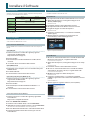 3
3
-
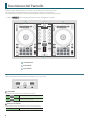 4
4
-
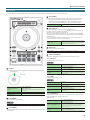 5
5
-
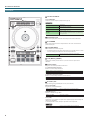 6
6
-
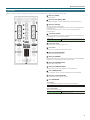 7
7
-
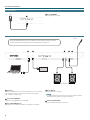 8
8
-
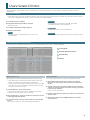 9
9
-
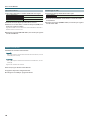 10
10
-
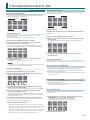 11
11
-
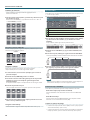 12
12
-
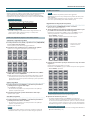 13
13
-
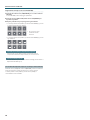 14
14
-
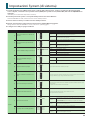 15
15
-
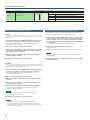 16
16
-
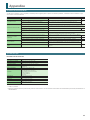 17
17
Roland DJ-202 Manuale del proprietario
- Categoria
- Pianoforti digitali
- Tipo
- Manuale del proprietario